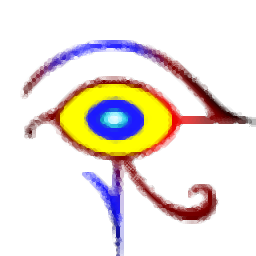
Image Eye(无边框图片浏览器)
v9.3 中文版- 介绍说明
- 下载地址
- 精品推荐
- 相关软件
- 网友评论
Image
Eye提供图像查看功能,可以直接在软件上添加本地的图像文件夹依次浏览图像,软件提供快捷键看图功能,您可以进入设置界面查看软件默认的放大缩小图像快捷键,查看旋转图像的快捷键,查看键盘切换图片的快捷键,使用键盘操作图像就方便很多,让用户可以轻松查看电脑上的全部图像;Image
Eye主要的优势就是无边框看图,打开的图像不会显示看图窗口,仅仅显示原图,适合需要查看大图的朋友使用,如果你需要免费的无边框看图软件就下载Image
Eye!

软件功能
查看和浏览图像所需的唯一图像查看器。
清洁,没有不必要的菜单和工具栏浪费桌面空间。
无与伦比的图像质量。
小而快速、高度调优的代码。
读取所有常见的图像文件格式。
图像索引功能与非常快速的缩略图图标创建。
旋转、镜像、缩放、平移、调整对比度、亮度、清晰度、色调、饱和度、伽玛
调整可以无损保存(并在下次打开时重新应用)。
有一个图像索引功能,可以非常快速地创建缩略图图标。
它并不试图成为一个半生不熟的编辑器、格式转换器或媒体播放器。
它确实包括一种简单的幻灯片脚本语言。
翻译成几种语言。
软件特色
深彩色和HDR支持:灰度和彩色数据的专用代码路径,具有8位或16位整数,或32位浮点/颜色组件,可为所有图像处理操作保持完全精度。
高质量抖动:Floyd-Steinberg抖动用于显示高比特深度图像时获得卓越的感知图像质量。
异步文件I/O:在读取数据的同时对图像进行解压缩,即在开始解码之前不等待文件读取完成。
推测性的图像解码和缓存:当你查看一个文件时,文件夹中的下一个文件会被无形地解码,这样它就可以很快被打开。当你移动到一个新的图像时,旧的图像会被记住(如果内存允许的话),所以如果你在图像之间来回切换,几乎不会有延迟。
数据并行利用:使用SEE指令可以大大加快许多繁重的计算任务。这些“SIMD指令”并行处理4、8甚至16个数字。
任务并行性利用:通过将大任务划分为分布在多个CPU核心上的较小任务(如果可用),可以大大加快繁重的计算工作。工作窃取和动态负载平衡技术确保所有核心都很忙。
手动优化代码:关键部分通过手动优化。
代码分支:使用比通用例程更快的专用代码来处理常见情况。
高质量重采样:所有重采样(图像大小调整)都是使用Catmull-Rom插值完成的。
文本元数据处理:文本信息标签可以从多种格式读取-Adobe XMP、IPTC IMM、EXIF、PNG、TIFF标签、PSD、GIF和JPEG注释。
使用方法
1、设置软件的安装地址C:Program FilesImage Eye
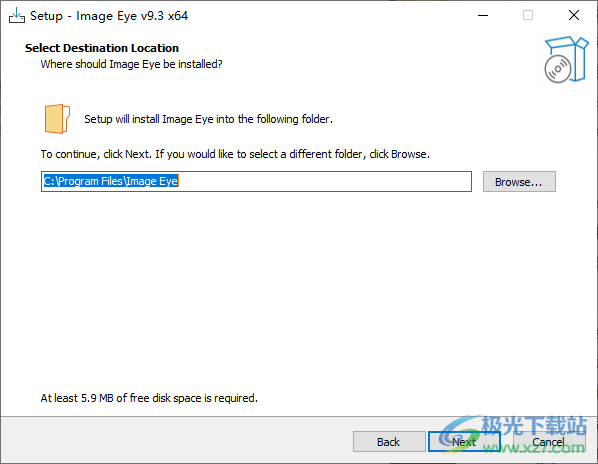
2、设置软件的界面语言,直接设置Chinese
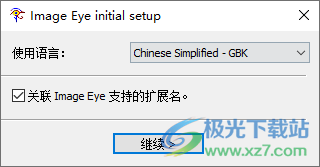
3、打开图像,将文件夹里面的一张图像添加到Image Eye

4、如图所示,无边框看图的效果就是这样的,直接显示原图

5、点击鼠标右键就可以弹出功能菜单,可以切换下一张图像
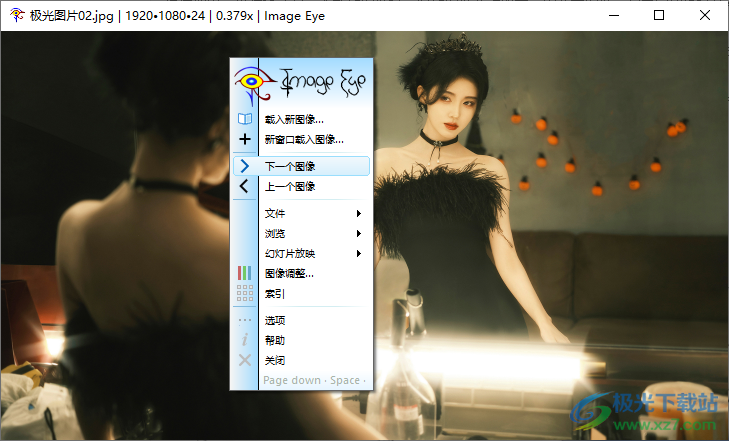
6、显示文件功能,支持查看图像信息,支持重命名文件,支持屏幕截图
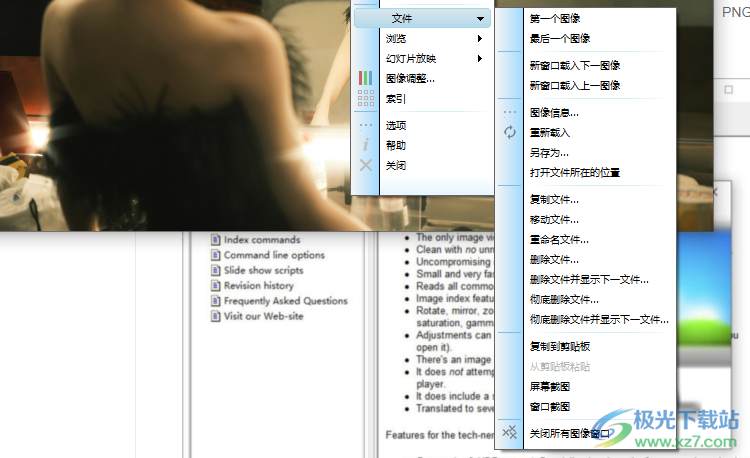
7、浏览设置功能,支持全屏模式,支持旋转凸显,您也可以使用键盘的上下左右切换图像效果
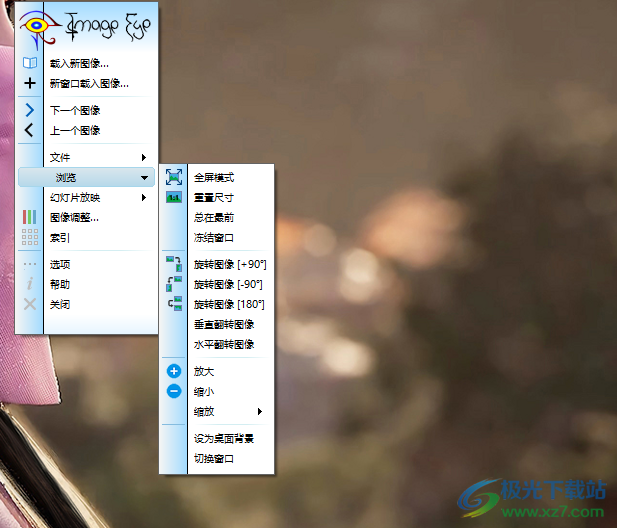
8、提供幻灯片功能,如果你需要自动播放图像就可以点击幻灯片放映功能
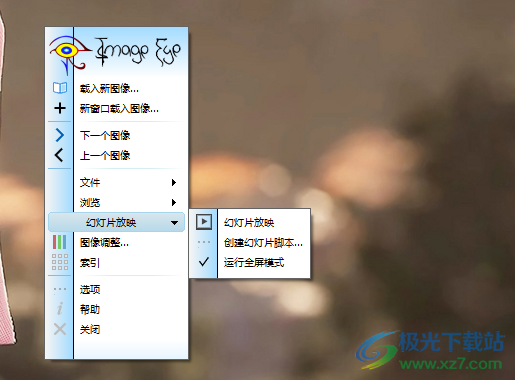
9、图像调整界面,可以设置新的对比度,设置亮度,设置清晰度

10、索引功能,需要切换都新的图像就可以直接点击图像索引按钮,从而进入缩略图界面

11、软件设置功能,支持图像分辨率、以全屏模式打开、自适应图像尺寸、仅缩小、全屏时自动缩小大尺寸图像
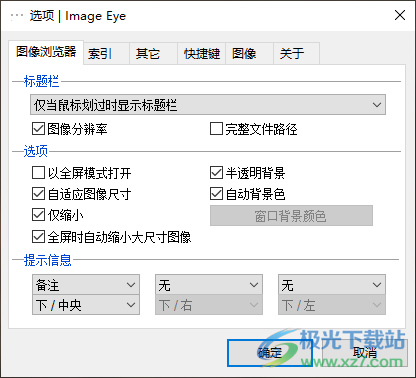
12、缩略图图标
最大图标尺寸160X160
图标间距:10
自动生成缓存
缓存图标尺寸覆盖选定图标尺寸
打开图像文件时关闭索引
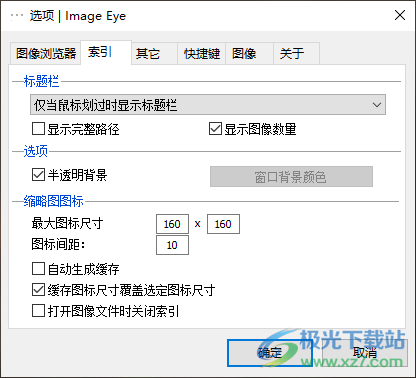
13、快捷键列表
切换到下一个窗口
切换全屏
切换全屏
删除文件并显示下一文件
删除文件并显示下一文件
上一个图像
上一个图像
实际大小
拾色器
水平翻转图像
水平翻转图像
缩放打印预览
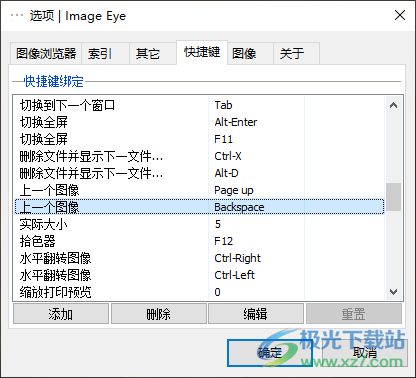
更新日志
版本9.3-2022-07-07-
索引窗口:
索引窗口现在可以(可选)自动隐藏标题栏,类似于图像窗口(在索引选项中启用)。
现在,您可以抓取缩略图之外的任何位置来移动窗口(也类似于图像窗口)。
图像窗口:
在“从不显示标题栏”中添加了一个新选项(在查看器选项的新模式列表中找到它)。
添加了一个“文件→打开资源管理器中的文件夹”命令。
其他改进:
刷新了选项对话框的布局,使其看起来更干净。
在选项中添加了一个“键”选项卡,您现在可以在其中重新映射图像窗口键盘命令。
在Windows 11资源管理器上下文菜单命令中添加了一个图标。
程序和安装程序的可执行文件现在都进行了数字签名,以提高安全性。
Arm64本机版本现在也可用(仅限Windows 11 ARM)。
下载地址
- Pc版
Image Eye(无边框图片浏览器) v9.3 中文版
相关软件
本类排名
本类推荐
装机必备
换一批
谷歌浏览器Google Chromev100.0.4896.75 64位官方最新版

WinRAR官方64位v5.80 正式官方版

腾讯电脑管家win10专版v13.5.20525.234 官方最新版

iTunes 32位for Windows 12.10.8.5 多语言官方版

腾讯应用宝pc版v5.8.2 最新版

360安全卫士电脑版v13.1.0.1151 官方正式版

百度网盘pc版v7.14.2.9 官方最新版

搜狗拼音输入法电脑版v11.0.0.4909 正式版

酷狗音乐播放器电脑版v9.2.29.24113 官方最新版

爱奇艺pps影音客户端v7.10.122.2375 官方最新版

微信2022最新电脑版v3.6.0.18 官方版

wps office 2016专业版V11.1.0.7875 pro版_附序列号
- 聊天
- 微信电脑版
- yy语音
- skype
- qq电脑版
- 视频
- 优酷视频
- 腾讯视频
- 芒果tv
- 爱奇艺
- 剪辑
- 会声会影
- adobe premiere
- 爱剪辑
- 剪映
- 音乐
- 酷我音乐
- 酷狗音乐
- 网易云音乐
- qq音乐
- 浏览器
- 360浏览器
- ie浏览器
- 火狐浏览器
- 谷歌浏览器
- 办公
- wps
- 企业微信
- 钉钉
- office
- 输入法
- 五笔输入法
- 搜狗输入法
- qq输入法
- 讯飞输入法
- 压缩
- winzip
- 7z解压软件
- winrar
- 360压缩
- 翻译
- 谷歌翻译
- 金山翻译
- 英译汉软件
- 百度翻译
- 杀毒
- 360杀毒
- 360安全卫士
- 火绒软件
- 腾讯电脑管家
- p图
- 美图秀秀
- photoshop
- 光影魔术手
- lightroom
- 编程
- vc6.0
- java开发工具
- python
- c语言软件
- 网盘
- 115网盘
- 天翼云盘
- 百度网盘
- 阿里云盘
- 下载
- 迅雷
- utorrent
- 电驴
- qq旋风
- 证券
- 华泰证券
- 方正证券
- 广发证券
- 西南证券
- 邮箱
- 阿里邮箱
- qq邮箱
- outlook
- icloud
- 驱动
- 驱动精灵
- 打印机驱动
- 驱动人生
- 网卡驱动




























网友评论